2022 PEUGEOT PARTNER carplay
[x] Cancel search: carplayPage 262 of 324

260
Navigacija PEUGEOT Connect
Pokrenite određene aplikacije s pametnog
telefona povezanog putem CarPlay® ili
Android Auto.
Provjerite status veza Bluetooth
® i Wi-Fi.
RADIO MEDIA
FM 87.5 MHz
Odaberite izvor zvuka, radiostanice ili
gledanje fotografija.
Telefon
Spajanje telefona Bluetooth® vezom,
čitanje poruka, e-pošte i slanje brzih
poruka.
Postavke
Određivanje postavki osobnog profila i/ili
zvuka (balans, zvučni efekti...) i prikaza
(jezik, jedinice, datum, sat...).
Vozilo
Uključivanje, isključivanje nekih funkcija
vozila i određivanje njihovih parametara.
Klima uređaj
21,518,5
Upravljanje postavkama temperature i
protoka zraka.
Glasovne naredbe
Tipke na obruču upravljača
Glasovne naredbe:
Glasovne naredbe mogu se davati na
bilo kojoj stranici ekrana nakon pritiska na tipku
"Glasovne naredbe" na obruču upravljača ili na
vrhu sklopke svjetala (ovisno o izvedbi), pod
uvjetom da nije u tijeku telefonski poziv.
Kako biste bili sigurni da će sustav uvijek
prepoznati glasovne naredbe,
pridržavajte se sljedećih savjeta:
–
koristite normalan glas, bez odvajanja
riječi ili podizanja glasa.
–
prije izgovaranja uvijek pričekajte "bip"
(zvučni signal).
Page 271 of 324

269
Navigacija PEUGEOT Connect
12Ta je funkcija dostupna samo ako je uključena putem izbornika "Obavijesti" ili
"Connect App".
Pritisnite "Poruke".
Odaberite Wi-Fi kako biste je uključili.
ILI
Pritisnite Connect App za prikaz glavne
stranice.
Pritisnite tipku "OPCIJE" za pristup drugoj
stranici.
Odaberite „Spajanje s Wi-Fi mrežom“.
Odaberite karticu "Sigurnosna ",
"Nezaštićena " ili "Memorirano".
Odaberite jednu mrežu.
Putem virtualne tipkovnice unesite „ Ključ“
mrežu Wi-Fi i „Lozinka“.
Pritisnite "OK" kako biste uspostavili vezu
između pametnog telefona i sustava
vozila.
Ograničenja korištenja:
Uz CarPlay®, dijeljenje veze ograničava
se na način spajanja Wi-Fi.
Kvaliteta usluga ovisi o kvaliteti mreže.
Dopustiti slanje informacija
Pritisnite Postavke za prikaz glavne
stranice. Pritisnite tipku "OPCIJE" za pristup drugoj
stranici.
Odaberite „Konfiguracija sustava“.
Odaberite karticu "Razgovor preko
mobitela".
ILI
Pritisnite "Poruke".
Pritisnite "Razgovor preko mobitela".
ZATIM
Uključite ili isključite:
–
„
Nema dijeljenja podataka, osim za vozila
tvrtke “.
–
„
Samo dijeljenje podataka “
–
„
Dijeljenje podataka i položaja vozila “
Parametri specifični za
spojenu navigaciju
Pritisnite Navigacija za prikaz glavne
stranice.
Pritisnite tipku "IZBORNIK" za pristup drugoj
stranici.
Odaberite „Postavke “.
Odaberite karticu "Karta".
Uključite ili isključite:
–
" Odobriti prikaz opasnih mjesta ".
– "Savjet za dolazak na krajnje odredište
pješke".
Te je postavke potrebno konfigurirati za svaki
profil.
Pritisnite „OK“ kako biste potvrdili odabir.
Odaberite karticu "Upozorenja".
Uključite ili isključite:
–
"
Obavijestiti garažu u blizini ".
–
"
Upozorenje za benzinsku stanicu ".
–
„
Prikaz crnih točaka“ i zatim pritisnite ikonu
upozorenja (trokut) za konfiguriranje upozorenja.
–
"
Davanje zvučnog upozorenja ".
–
"
Prikaz blizine POI 1 ".
–
"
Prikaz blizine POI 2 ".
Pritisnite „OK“ kako biste potvrdili odabir.
„Poruke“, u gornjoj traci, možete pristupiti
u bilo kojem trenutku.
Upozorenja Opasno mjesto mogu se ili
ne moraju prikazivati, u ovisnosti o
primjenjivom zakonodavstvu i pretplati na
pripadajuću uslugu.
Usluge su dostupne nakon pojavljivanja
„TOMTOM TRAFFIC”.
Usluge koje postoje u spojenoj navigaciji
su sljedeće.
Paket internetskih usluga:
Page 272 of 324

270
Navigacija PEUGEOT Connect
– Vremenska prognoza,
– Benzinske stanice,
–
Parkirališta,
–
Promet,
–
POI lokalno pretraživanje.
Paket Opasno mjesto (neobavezno).
Prijavljivanje: "Prikaz crnih
točaka"
Za slanje informacija o opasnim mjestima
odaberite opciju: Odobriti prikaz
opasnih mjesta
Pritisnite Navigacija za prikaz glavne
stranice.
Pritisnite tipku "Dodavanje novog
opasnog mjesta" na bočnim trakama ili
gornjoj traci taktilnog ekrana (ovisno o opremi).
Odaberite opciju "Tip " kako biste odabrali
vrstu "Opasno mjesto".
Odaberite opciju "Ubrzati" i upišite je na
virtualnoj tipkovnici.
Pritisnite "OK" za spremanje i slanje
informacija.
Prikaz informacija o
potrošnji goriva
Pritisnite Navigacija za prikaz glavne
stranice.
Pritisnite ovu tipku za prikaz popisa
usluga.
Pritisnite "POI na karti" za prikaz popisa
mjesta interesa.
Pritisnite jednu od tipki kako biste
pretražili " Stanice".
Uključite/isključite "Stanice".
Pritisnite tipku za prikaz druge stranice.
Odaberite karticu "Parametri".
Odaberite željeno gorivo.
Pritisnite "OK" za spremanje promjena.
Prikaz pojedinosti
benzinske stanice
Pritisnite Navigacija za prikaz glavne
stranice.
Pritisnite ovu tipku za prikaz popisa
usluga.
Pritisnite "POI na karti" za prikaz popisa
mjesta interesa.
Pritisnite jednu od tipki kako biste
pretražili "Stanice".
Uključite/isključite "Stanice".
Pritisnite tipku za prikaz druge stranice.
Odaberite karticu "Parametri".
Odaberite željenu vrstu priključka.
Pritisnite "OK" za spremanje promjena.
Prikaz vremenske prognoze
Pritisnite Navigacija za prikaz glavne
stranice.
Pritisnite ovu tipku za prikaz popisa
usluga.
Odaberite „Pregled karte“.
Odaberite „Vremenska prognoza“.
Pritisnite ovu tipku za prikaz osnovnih
informacija.
Pritisnite ovu tipku za prikaz detaljne
vremenske prognoze.
Temperatura prikazana u 6 sati bit će
najveća dnevna temperatura.
Temperatura prikazana u 18 sati bit će
najmanja noćna temperatura.
Aplikacije
USB utičnice
Ovisno o opremi, više informacija o USB
utičnicama kompatibilnima s aplikacijama
CarPlay
® ili Android Auto pronaći ćete u
odjeljku „Jednostavnost korištenja i komfor“.
Page 273 of 324

271
Navigacija PEUGEOT Connect
12Za popis kompatibilnih pametnih
telefona, posjetite web stranicu
proizvođača u vašoj državi.
Sinkronizacija pametnog telefona
korisnicima omogućuje prikaz aplikacija
koje podržavaju tehnologiju CarPlay
® ili
Android Auto pametnog telefona na zaslonu
vozila. Za upotrebu tehnologije CarPlay
®,
funkciju CarPlay® morate prvo morate uključiti
na pametnom telefonu.
Otključajte pametni telefon kako bi
komunikacijski proces između pametnog
telefona i sustava funkcionirao.
Kako se principi i norme stalno mijenjaju,
preporučuje se redovito ažuriranje
operativnog sustava pametnog telefona,
kao i datuma i sata pametnog telefona i
sustava .
Konektivnost
Pritisnite Connect App za prikaz glavne
stranice.
Pritisnite „Konektivnost“ za pristup funkcijama
CarPlay
® i Android Auto.
Spajanje pametnog telefona
vezom CarPlay
®
Ovisno o zemlji.
Nakon spajanja kabela USB, funkcija
CarPlay® isključit će način rada
Bluetooth® sustava.
Za funkciju "CarPlay " potreban je pametni
telefon s kompatibilnim aplikacijama.
Spojite USB kabel. Pametni telefon se
puni kad je spojen USB kabelom.
Pritisnite "Telefon" za prikaz sučelja
CarPlay®.
Ili
Spojite USB kabel. Pametni telefon se
puni kad je spojen USB kabelom.
Na sustavu pritisnite "Connect App" za
prikaz glavne stranice.
Pritisnite "Konektivnost" za pristup funkciji
"CarPlay
®”.Pritisnite "CarPlay" za prikaz sučelja
CarPlay®.
Nakon iskopčavanja USB kabela te
prekida i vraćanja kontakta, sustav se
neće automatski prebaciti na način rada
RADIO MEDIA; izvor ćete morati promijeniti
ručno.
Spajanje pametnog telefona
aplikacijom Android Auto
Ovisno o zemlji.
Instalirajte aplikaciju " Android Auto" na
pametnom telefonu putem usluge
"Google Play".
Za funkciju "Android Auto" potreban je
pametni telefon s kompatibilnim aplikacijama.
Spojite USB kabel. Pametni telefon se
puni kad je spojen USB kabelom.
Na sustavu pritisnite "Connect App" za
prikaz glavne stranice.
Pritisnite "Konektivnost" za pristup funkciji
"Android Auto".
Pritisnite "Android Auto" za pokretanje
aplikacije u sustavu.
Tijekom postupka prikazuje se više stranica s opisom određenih značajki.
Prihvatite za pokretanje i završavanje spajanja.
Pored prikaza Android Auto, na raspolaganju su
vam i pojedini izvori glazbe koji se biraju taktilnim
tipkama na gornjoj traci.
Izbornici sustava mogu se otvoriti u svakom
trenutku, pritiskom na odgovarajuće tipke.
U načinu rada Android Auto,
onemogućena je funkcija koja prikazuje
padajuće izbornike kratkim pritiskom na
zaslon s tri prsta.
Ovisno o kvaliteti mreže, može biti
potrebno pričekati neko vrijeme do
otvaranja aplikacija.
Page 284 of 324

282
Navigacija PEUGEOT Connect
Okruženje (npr. brežuljci, zgrade, tunel,
podzemna parkirališta itd.) može ometati prijem,
čak i kad je uključeno RDS praćenje stanica.
To je posve normalna pojava i ne upućuje na
neispravnost zvučnog sustava.
Na popisu stanica koje uređaj hvata ne mogu
naći neke radiostanice.
Naziv radiostanice se mijenja.
Uređaj više ne hvata stanicu ili je njezin naziv
promijenjen na popisu.
Umjesto naziva neke radiostanice emitiraju neke
druge podatke (na primjer, naziv pjesme).
Sustav tumači te podatke kao naziv stanice.
►
Pritisnite „Osvjež. popis“ u sekundarnom
izborniku „Radiostanice“.
Mediji
Na reprodukciju USB memorije treba jako
dugo čekati (oko 2 do 3 minute).
Neke datoteke snimljene u USB memoriji mogu
znatno usporiti pristup (vrijeme katalogiziranja
može trajati i 10 puta dulje).
►
Obrišite datoteke koje ste dobili u USB
memoriji i ograničite broj podmapa u strukturi
USB memorije.
Nakon umetanja USB memorijskog modula
možda će doći do dulje pauze.
Sustav će očitati razne podatke (mapa, naslov
,
izvođač itd.). To može trajati od nekoliko sekunda
do nekoliko minuta.
To je potpuno uobičajeno. Neki informativni znakovi u podacima o
mediju koji se trenutačno reproducira možda
se ne prikazuju ispravno.
Audiosustav ne može obraditi neke vrste
znakova.
►
Upotrijebite standardne znakove u
imenovanju pjesama i mapa.
Reprodukcija datoteka u bežičnom prijenosu
(streaming) ne počinje.
Spojeni uređaj ne pokreće reprodukciju
automatski.
►
Pokrenite reprodukciju na uređaju.
Naslovi pjesama i trajanje reprodukcije ne
prikazuju se na ekranu u bežičnom prijenosu
(streaming).
Profil Bluetooth ne omogućuje prijenos ovih
podataka.
Telefon
BluetoothNe mogu spojiti svog telefona.
Možda je u telefonu isključena funkcija Bluetooth
ili je uređaj skriven.
►
Provjerite je li u telefonu uključena funkcija
Bluetooth.
►
U parametrima telefona provjerite je li „vidljiv
svima”.
►
Isključite i ponovo uključite Bluetooth funkciju
telefona.
T
elefon Bluetooth nije kompatibilan sa sustavom.
►
Kompatibilnost telefona možete provjeriti na
internetskim stranicama marke (usluge).
Android
Auto i/ili CarPlay ne funkcioniraju. Android Auto i CarPlay možda se neće uključiti
ako su USB kabeli loše kvalitete.
►
Upotrebljavajte originalne USB kabele kako
bi se osigurala kompatibilnost.
Android
Auto i/ili CarPlay ne funkcioniraju.
Android Auto i CarPlay nisu dostupni u svim
zemljama.
►
Provjerite popis podržanih država putem
sljedećih web-mjesta: Google
Android Auto ili
Apple.
Glasnoća telefona koji je povezan uz
Bluetooth preniska je.
Glasnoća zvuka ovisi i o sustavu i o telefonu.
►
Povećajte glasnoću zvučnog sustava, ako
je potrebno i na maksimum, zatim i glasnoću
telefona.
Okolna buka utječe na kvalitetu telefonskog
razgovora.
►
Smanjite okolnu buku (npr
. zatvorite prozore,
smanjite ventilaciju, usporite).
Neki kontakti dvaput se prikazuju na popisu.
Opcije sinkronizacije kontakata su: sinkronizacija
kontakata SIM kartice, sinkronizacija kontakata
telefona ili sinkronizacija oba izvora. Ako se
odaberu obje opcije sinkronizacije, neki kontakti
se mogu duplicirati.
►
Odaberite „Display SIM card contacts” ili
„Display telephone contacts”.
Kontakti nisu poredani abecednim redom.
Neki mobiteli omogućuju razne opcije prikaza.
Ovisno o izabranim parametrima, kontakti se
mogu prenijeti nekim drugim redoslijedom.
Page 287 of 324
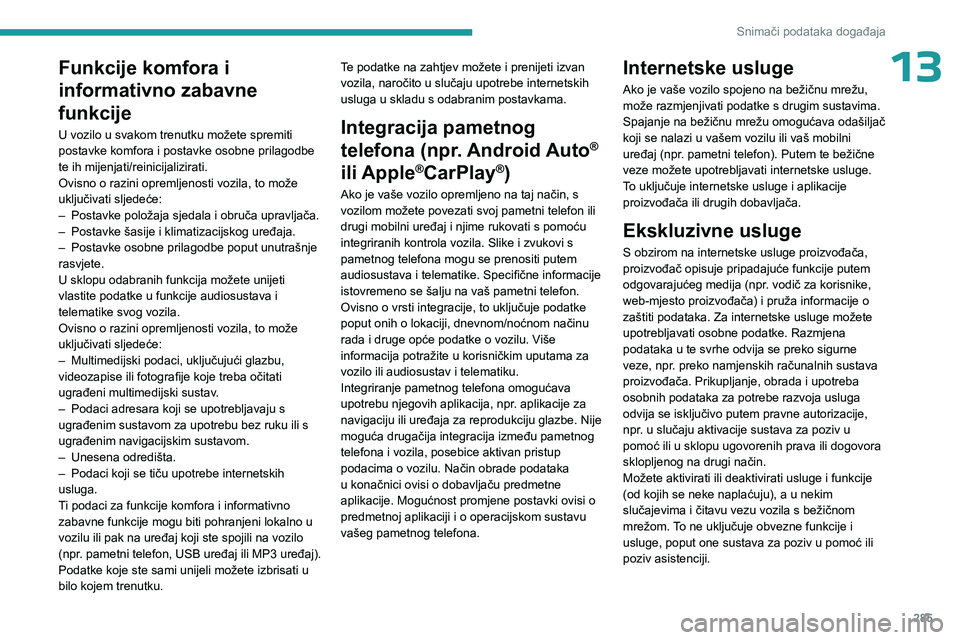
285
Snimači podataka događaja
13Funkcije komfora i
informativno zabavne
funkcije
U vozilo u svakom trenutku možete spremiti
postavke komfora i postavke osobne prilagodbe
te ih mijenjati/reinicijalizirati.
Ovisno o razini opremljenosti vozila, to može
uključivati sljedeće:
–
Postavke položaja sjedala i obruča upravljača.
–
Postavke šasije i klimatizacijskog uređaja.
–
Postavke osobne prilagodbe poput unutrašnje
rasvjete.
U sklopu odabranih funkcija možete unijeti
vlastite podatke u funkcije audiosustava i
telematike svog vozila.
Ovisno o razini opremljenosti vozila, to može
uključivati sljedeće:
–
Multimedijski podaci, uključujući glazbu,
videozapise ili fotografije koje treba očitati
ugrađeni multimedijski sustav
.
–
Podaci adresara koji se upotrebljavaju s
ugrađenim sustavom za upotrebu bez ruku ili s
ugrađenim navigacijskim sustavom.
–
Unesena odredišta.
–
Podaci koji se tiču upotrebe internetskih
usluga.
T
i podaci za funkcije komfora i informativno
zabavne funkcije mogu biti pohranjeni lokalno u
vozilu ili pak na uređaj koji ste spojili na vozilo
(npr.
pametni telefon, USB uređaj ili MP3 uređaj).
Podatke koje ste sami unijeli možete izbrisati u
bilo kojem trenutku. Te podatke na zahtjev možete i prenijeti izvan
vozila, naročito u slučaju upotrebe internetskih
usluga u skladu s odabranim postavkama. Integracija pametnog
telefona (npr.
Android
Auto
®
ili Apple
®CarPlay®)
Ako je vaše vozilo opremljeno na taj način, s
vozilom možete povezati svoj pametni telefon ili
drugi mobilni uređaj i njime rukovati s pomoću
integriranih kontrola vozila. Slike i zvukovi s
pametnog telefona mogu se prenositi putem
audiosustava i telematike. Specifične informacije
istovremeno se šalju na vaš pametni telefon.
Ovisno o vrsti integracije, to uključuje podatke
poput onih o lokaciji, dnevnom/noćnom načinu
rada i druge opće podatke o vozilu. Više
informacija potražite u korisničkim uputama za
vozilo ili audiosustav i telematiku.
Integriranje pametnog telefona omogućava
upotrebu njegovih aplikacija, npr. aplikacije za
navigaciju ili uređaja za reprodukciju glazbe. Nije
moguća drugačija integracija između pametnog
telefona i vozila, posebice aktivan pristup
podacima o vozilu. Način obrade podataka
u konačnici ovisi o dobavljaču predmetne
aplikacije. Mogućnost promjene postavki ovisi o
predmetnoj aplikaciji i o operacijskom sustavu
vašeg pametnog telefona.
Internetske usluge
Ako je vaše vozilo spojeno na bežičnu mrežu,
može razmjenjivati podatke s drugim sustavima.
Spajanje na bežičnu mrežu omogućava odašiljač
koji se nalazi u vašem vozilu ili vaš mobilni
uređaj (npr.
pametni telefon). Putem te bežične
veze možete upotrebljavati internetske usluge.
To uključuje internetske usluge i aplikacije
proizvođača ili drugih dobavljača.
Ekskluzivne usluge
S obzirom na internetske usluge proizvođača,
proizvođač opisuje pripadajuće funkcije putem
odgovarajućeg medija (npr.
vodič za korisnike,
web-mjesto proizvođača) i pruža informacije o
zaštiti podataka. Za internetske usluge možete
upotrebljavati osobne podatke. Razmjena
podataka u te svrhe odvija se preko sigurne
veze, npr. preko namjenskih računalnih sustava
proizvođača. Prikupljanje, obrada i upotreba
osobnih podataka za potrebe razvoja usluga
odvija se isključivo putem pravne autorizacije,
npr. u slučaju aktivacije sustava za poziv u
pomoć ili u sklopu ugovorenih prava ili dogovora
sklopljenog na drugi način.
Možete aktivirati ili deaktivirati usluge i funkcije
(od kojih se neke naplaćuju), a u nekim
slučajevima i čitavu vezu vozila s bežičnom
mrežom. To ne uključuje obvezne funkcije i
usluge, poput one sustava za poziv u pomoć ili
poziv asistenciji.
Page 294 of 324

292
Abecedno kazalo
Spajanje Android Auto 271
Spajanje Apple CarPlay
252, 271
Spajanje MirrorLink
252
Sprečavanje blokiranja kotača (ABS)
96
Sprečavanje proklizavanja
kotača (ASR)
97–99
Spremnik goriva
173–174
Spremnik tekućine AdBlue®
197
Spremnik tekućine za pranje stakla
194
Stakla stražnjih vrata
49
Štedljiv način rada
186
Štedljiv način rada ECO
135
Štednja energije
186
Štitnik za snijeg
187
Stop & Start
28, 74, 79, 136–137,
173, 191, 195, 217
Stop svjetla
212
Stražnja klupa
57–58
Stražnje staklo (odleđivanje)
79
Streaming audio Bluetooth
240, 251, 275
Stropna svjetla
83
Stropno svjetlo
82–83
Stropno svjetlo, prednje
83
Stropno svjetlo, stražnje
83
Strujanje unutrašnjeg zraka
76
Superbrzo punjenje (električni)
184, 186, 235
Sustavi održavanja putanje
96
Sustav pomoći pri kočenju
96
Sustav pročišćavanja SCR
196
Sustav punjenja (električni)
5, 9, 30, 175, 192
Svirač Apple®
240, 251, 275
Svjetla, dnevna
86, 209–210
Svjetla, duga
84, 87, 209, 211Svjetla, halogena 208
Svjetla, kratka
84, 209–210
Svjetla, parkirna
85
Svjetla pokazivača smjera
85
Svjetla, pozicijska
84–86, 209–210
Svjetla, prednja
209
Svjetla registarske pločice
213
Svjetla, stražnja
212
Svjetla za maglu
211
Svjetla za maglu, stražnja
84
Svjetla za vožnju natrag
212
Svjetlina
243, 255
Svjetlo za maglu, stražnje
212
T
Tablice motora 235
Taktilni ekran
29–31, 82
Tehnički podaci
227–230, 234, 235
Tekućina za kočnice
193
Telefon
241–242, 253–254, 276–278
Tempomat
143, 146–148, 151–152
Tihi zvuk upozorenja za vozilo
(električni)
96, 119
Tipovi žarulja
209
Tlak u gumama
196, 204, 208, 235
TMC (prometne obavijesti)
268
Tok energije
30
U
Ugradnja krovnog nosača 190
Uključivanje kontakta
123
Ukrasni poklopac
208
Unutrašnja oprema
60, 65
Upozorenje na nepažnju vozača
160
Upozorenje na opasnost od sudara
152–153
USB
240, 250, 252, 270, 275
USB čitač
240, 250, 275
USB utičnica
62, 240, 250, 252, 270, 275
Utičnica 12 V
60, 62
Utičnica 220 V
63
Utovar
68, 190
V
Vanjska svjetla 87
Ventilacija
74–75, 80–81
Veza s Wi-Fi mrežom
272–273
Video
275
Visiopark 1
166
Visoki napon
175
Volumetrijski alarm
46
Vožnja
118–119
Vrata, bočna
43
Vratašca utičnice za punjenje
(električni)
177, 183–186
Vuča
217
Vuča vozila
217–218, 217–219
Vučna opterećenja
226–230, 234, 235